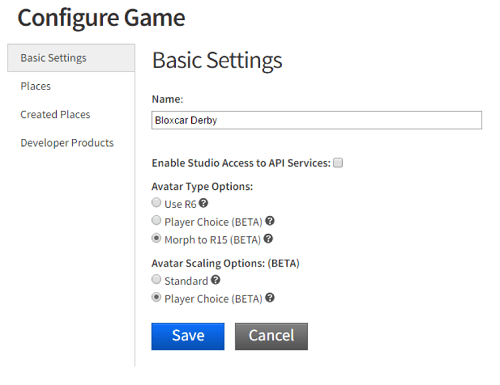Roblox - это игра внутри игры, внутри игры, в которой вы играете и действуете как создатель игры. Платформа предназначена для развития творческих способностей игрока и обмена захватывающими сценариями / играми с сообществом.

Но когда дело доходит до настройки персонажа или аватара, здесь не хватает некоторых опций. По крайней мере, по сравнению с аналогичными играми. Однако кое-что вы можете сделать; вы можете изменить размер своего аватара.
Типы и масштабирование аватаров
Вы можете настроить свой аватар в Roblox, но не все типы персонажей поддерживают эту функцию. Например, игры, поддерживающие символы R6, заблокируют аватар по ширине и высоте по умолчанию.

Персонажи R15 - это отдельная история. Если вы участвуете в игре с аватарами R15, вы можете изменить высоту от 95% до 105%. Ширина регулируется от 75% до 100%.
Эти проценты основаны на стандартном / стандартном размере символов и применяются к ним.
Как получить доступ к опции масштабирования
Сделать это очень просто.
- Поднимите боковую панель Roblox.
- Щелкните кнопку Аватар.
- Выберите вариант настройки аватара.
- Найдите раздел «Масштабирование» внизу.
- Установите ползунки высоты и ширины ниже 100%.
После настройки этих параметров они будут использоваться во всех играх, поддерживающих R15. Таким образом, вам не нужно повторять этот процесс для каждой новой игры.
Как узнать, поддерживает ли игра масштабирование аватара
Прежде чем надеяться, вы должны узнать об играх, в которые вы хотите играть, и об используемых ими аватарах. Для этого вам понадобится Roblox Studio.
- Откройте страницу разработки.
- Выберите меню 'Игры'.
- Выделите игру, чтобы открыть раскрывающееся меню.
- Выберите параметр «Настроить игру».
- Посмотрите в разделе 'Основные настройки'.
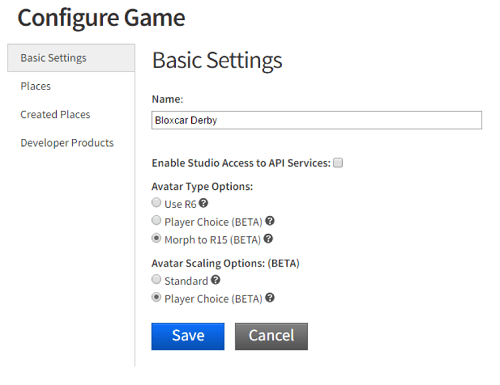
Поддерживаемый аватар будет в разделе «Параметры типа аватара». Вы можете внести изменения из этого меню, если хотите переключиться с R6 на R15 или наоборот. Вы также можете включить масштабирование выбора игрока.
netflix не работает на Chrome 2017
Дополнительные параметры настройки
Roblox Studio - ваш незаменимый инструмент, если вы хотите добиться экстремального масштабирования и модификации тела своего аватара. В студии у вас будет доступ к четырем объектам с числовыми значениями, которые влияют на размер и внешний вид вашего аватара.
- BodyDepthScale.
- BodyHeightScale.
- BodyWidthScale.
- HeadScale.
Что интересно, вы можете создавать уникальные аватары, изменяя значения объектов NumberValue. Значения, присвоенные этим объектам, будут применяться к стандартному размеру. Следовательно, они умножат исходное значение.
как отключить полноэкранную оптимизацию
С его помощью вы можете получить очень маленькие или очень большие аватары. Также стоит отметить, что голова масштабируется равномерно. В то время как другие объекты дают больше свободы.

Это еще круто, потому что он обходит настройки настройщика аватаров в ваших играх. Но, возможно, вы не сможете так сильно изменить свой аватар и войти в чужие игры.
Есть ли недостатки у изменения размера вашего персонажа?
С точки зрения игрового процесса могут быть некоторые недостатки. Хотя у меньшего персонажа может не быть проблем с навигацией, как у больших персонажей.
Однако внесение изменений в аватары R15 и использование масштабирования всего тела может сделать игру странной. В нынешнем виде R15 немного крупнее по внешнему виду. Так что любые дополнительные переделки модели могут усугубить ситуацию.
Тем не менее, Roblox не славится своей графикой типа AAA, так что это не должно быть проблемой.
Скрипты сообщества
Сообщество разработчиков модов Roblox также может быть полезным ресурсом. Существуют различные сценарии, предназначенные для увеличения или уменьшения размера персонажа. Некоторые из них работают даже с аватарками R6.
Но насколько полезны эти скрипты, это вопрос споров. Некоторые пользователи ругаются ими, а другие ругаются. Вам придется просмотреть библиотеку Roblox и попробовать разные сценарии, чтобы увидеть, какой из них предлагает то, что вам нужно.
Обратите внимание, что некоторые сценарии могут не получать постоянной поддержки, а некоторые могут перестать работать после периодических обновлений.
Какой твой любимый сценарий?
Roblox - это творчество и сообщество, и мы хотели бы, чтобы вы поделились с нами некоторыми из ваших любимых рабочих сценариев, которые изменяют модель аватара, не нарушая игру или ее производительность.
Вы сделали свой собственный сценарий? Вы используете стандартный вариант масштабирования? Дайте нам знать о вашем хорошем и плохом опыте масштабирования аватара Roblox в разделе комментариев ниже.